要知道如果CPU占用率过高话,会耗费大量资源和电力,这样会大大缩短笔记本电脑使用时长,那么我们应该要如何设置CPU功耗,延长电脑使用时长呢?下面小编就带大家来了解下Win7系统CPU功耗设置教程。
新萝卜家园Ghost win7 64位正式版 V2021.09 [电脑系统]新萝卜家园Ghost win7 64位正式版系统经过大量优化以及测试,严格把控每一项优化方案,将系统性能提升到最优状态。没有多余插件和捆绑软件,让用户使用起来更加流畅。想要下载萝卜家园Gh
设置方法如下:
1、点击开始菜单,选择控制面板。
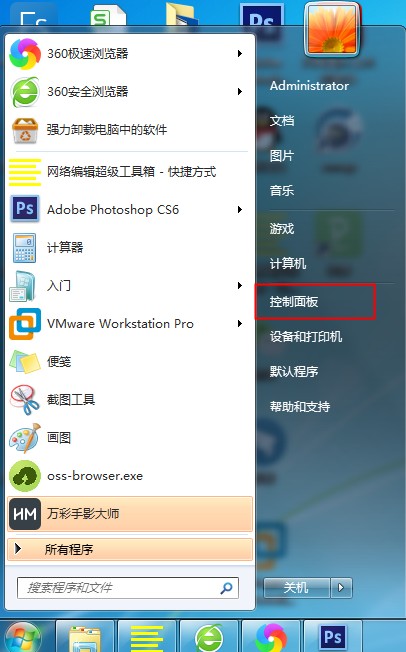
2、在控制面板中找到电源选项。
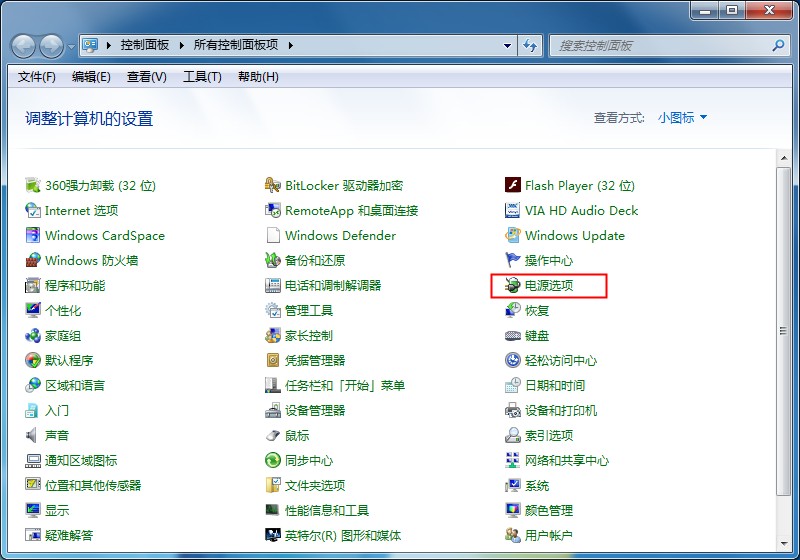
3、电源选项窗口中,选择更改计划设置选项。
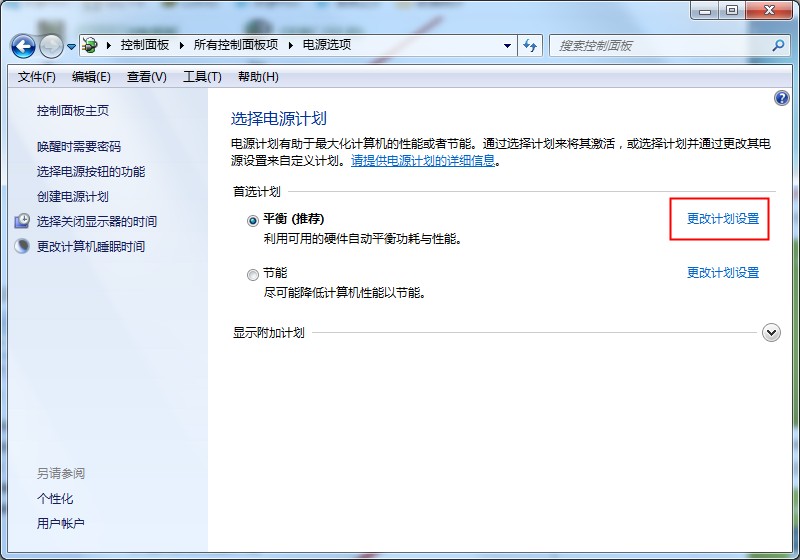
4、接下来窗口中,选择更改高级电源设置选项。
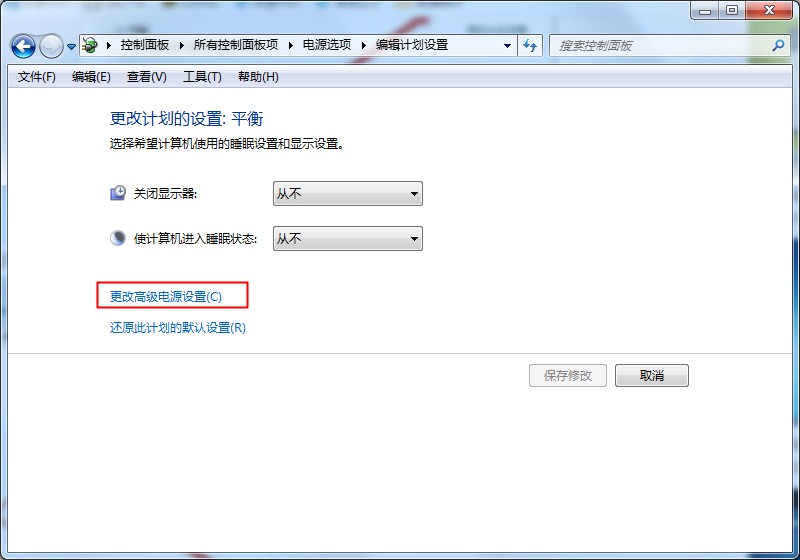
5、电源选项窗口中,展开处理器电源管理选项。
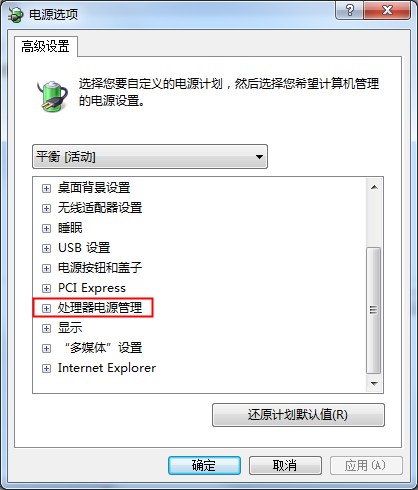
6、最小处理器状态选项处,可以设置处理器最小使用百分比。系统散热方式,有主动和被动两种方式可供选择,一般选择主动。最大处理器状态选项处,可以设置处理器最大使用百分比。
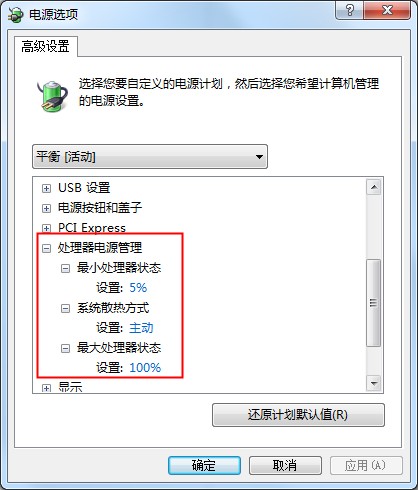
以上就是Win7系统CPU功耗设置方法,按照实际需求进行设置,这样就可以延长笔记本电脑使用时长了。